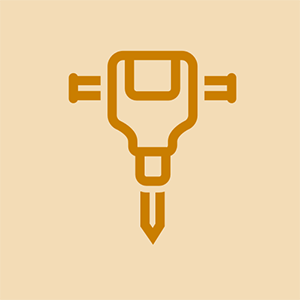oneplus 3t

Rep: 13
Publicat: 13.02.2017
cum să transfer muzică de pe computer pe telefon ??
Oneplus 3t
3 Răspunsuri
Soluție aleasă
 | | Rep: 316,1k |
Bună,
Conectați telefonul la un computer utilizând cablul USB corespunzător. Dacă telefonul este deja pornit, va apărea o notificare pentru a selecta conexiunea USB corespunzătoare pe telefon. Selectați opțiunea care permite transferul de fișiere.
Odată ce acest lucru este făcut, PC-ul va recunoaște telefonul și se va conecta la acesta.
Acum ar trebui să puteți utiliza Windows Explorer pentru a găsi unitatea (unitățile) telefonului (e). Localizați Muzică pliant. Copiați și lipiți fișierele muzicale de pe computerul dvs. în Muzică dosar din telefon.
Când ați terminat, demontați telefonul de pe computer (pictograma barei de activități) și apoi deconectați cablul de la portul USB al computerului și de la telefon. Opriți conexiunea USB din telefon.
Deschideți aplicația Muzică din telefon pentru a găsi fișierul de muzică dorit.
Cum este posibil acest lucru? Oneplus 3t are un cablu USB tip-c. Și am încercat de atâtea ori să-l conectez, dar totuși nu va recunoaște sau mă lasă chiar să transfer niște date
Bună @ alistair03 ,
Accesați setări - opțiune dezvoltator - selectați configurație USB - mtp
dacă Opțiunea pentru dezvoltator nu este disponibilă în Setări:
accesați Setări> Despre telefon> Număr compilare atingeți-l de 7 ori, va afișa opțiunea dezvoltator.
Vă mulțumim pentru răspunsul corect Alistair
Cum se introduce cartela SIM în iPhone 11
De ce această „caracteristică” nu este mai documentată? Orele pierdute!
 | Rep: 13 |
[Rezolvat] Cel mai simplu mod este să glisați degetul în jos pentru notificări.
Căutați „Sistem Android”. Poate arăta:
Sistem Android. Încărcarea acestui dispozitiv prin USB ^
Apăsați pe aceasta pentru mai multe opțiuni
Veți vedea Preferințe USB. Selectați „Utilizați USB pentru”
Butonul de opțiune „Transfer fișier” și reveniți înapoi
Exploratorul de fișiere Windows va afișa sub-dosarul „Stocare partajată internă” sub „OnePlus…”. pliant
Acum puteți răsfoi toate folderele telefonului. Pentru imagini Accesați subfolderul „DCIM”.
 | Rep: 1 |
Vă recomand să citiți articolul „ Cum se copiază pe Mac și dispozitive Android? ”
Un articol excelent despre transferul de muzică, fișiere și imagini pe telefoane pe Android
federicosabatini